简单操作给淘宝宝贝图片打造高质量白底图 PS淘宝美工教程
鱼摆摆 人气:0PS淘宝美工教程:简单操作给淘宝宝贝图片打造高质量白底图。


我想你会毫不犹豫地选择下面那张图片,那这两张产品图的差距在哪呢?事实上它们是同一款衣服,区别在于上面那张图片是拍摄原图,而下面的则是一张精修图。从选择的结果我们就可以看出图片精修的重要性了。
图片精修主要是从以下几个方面来对原图片进行优化,产品轮廓、产品干净度、产品明暗关系、产品清晰度、产品色彩,下面我来介绍下他们具体指代什么意思。
1、产品轮廓
比如我们想要精修刚才那张拍摄原图,第一步就是要观察它的轮廓是否还可以优化。首先我们找到需要优化的产品图,打开ps,找到对应文件,在ps中把图片打开。
然后我们可以发现这张照片的拍摄灯光比较暗,产品看不出细节,看起来不是很美观,所以我们需要对它进行亮度对比度等处理。


这样看起来是不是好一点了呢。接下来我们进行轮廓处理,首先使用套索工具对产品进行选区,接着对产品轮廓进行修补处理。

首先使用套索工具选中需要修补的地方接着右键确定弹出对话框,选择填充工具。
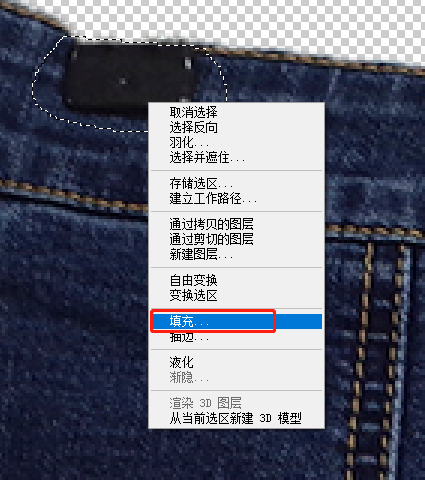
填充之后效果如图,按ctrl+D结束选区。

再选择下图的红色部分,红色部分即为产品轮廓图,接下来我们对产品进行液化处理。

下图为液化之后的效果。

2、产品干净度
其实就是去除杂质,脏点等一系列看起来影响美观的东西。
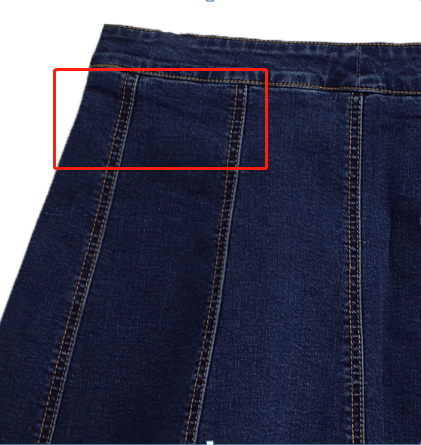
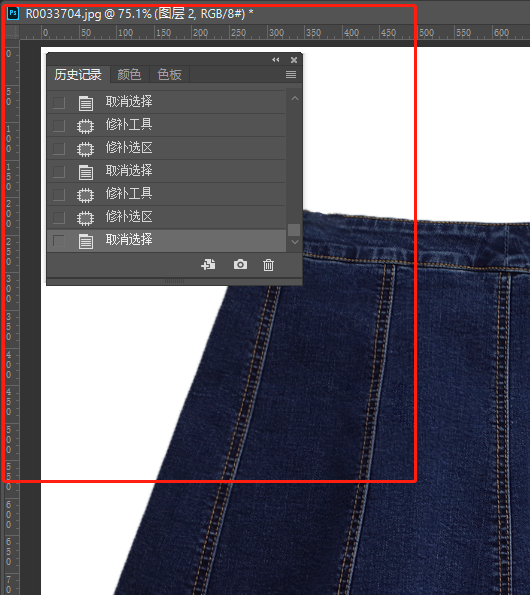
我这里是使用修补对脏点进行了处理,从而得到了下面的那张图片。

知识点补充:去除杂质最常用的几个工具为修复工具、仿制图章工具、修补工具,去杂质对技术的要求不高,只需要有耐心。
3、产品明暗关系
如果是专业摄影师在摄影棚里拍摄出来的照片,那么打光问题一般不会太大,但很多资金不足的小品牌只能自己拍摄,由于缺乏打光的设备,所以容易造成光太暗、太亮、太散、光源不足等问题,这些都需要设计师通过后期来解决。
针对整体光线暗的问题,我们可以使用色阶工具提高裙子的亮度,为了强调其反光的质感,还需要单独提亮高光区域。而针对个别部位太暗这个问题,也有一个很好用的方法——使用ps菜单栏图像-调整-阴影/高光工具。具体数值可根据情况而定。
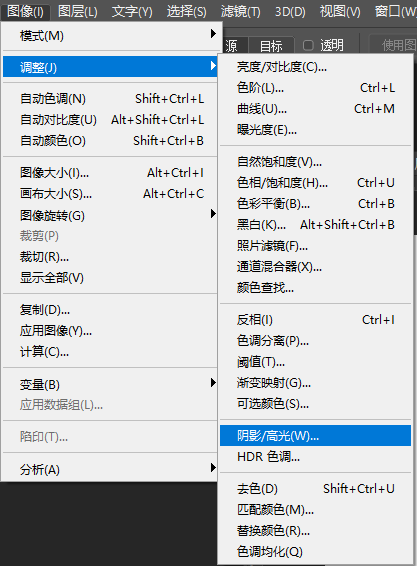

4、产品清晰度
补充:再教你们一个锐化图片的小妙招,将图片复制一层执行高反差保留滤镜,参数设置为3-5,然后把该图层的混合模式改为柔光,这么做也可以起到不错的锐化作用。
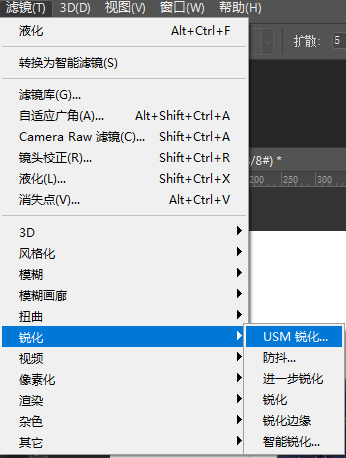
5、产品色彩
根据最终呈现的效果对产品进行色彩校正,这样会减少衣服色差。

加载全部内容